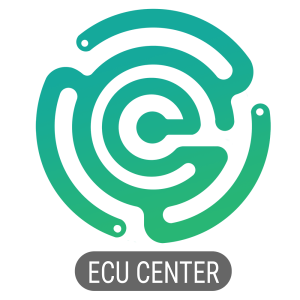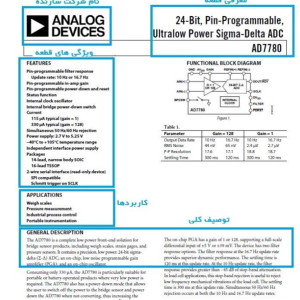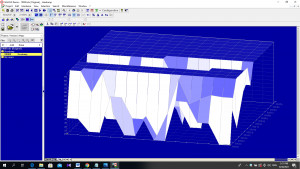
معرفی سریع
1.1 نصب
هنگام شروع برنامه نصب WinOLS.EXE دستیار نصب درخواست تأیید توافق نامه مجوز را می کند. البته این برای ادامه روند نصب مورد نیاز است. پس از این برای تأیید مسیر نصب پیش فرض از شما خواسته می شود که
“C: \ Program files \ EVC \ WinOLS” است. این یکی همچنین باید هنگام نصب شبکه استفاده شود. بعداً داده های خودرو را می توان در فهرست موجود در سرور ذخیره کرد.
سه پرسش بعدی نیز ممکن است با فشار دادن “بعدی” تأیید شود.
این نرم افزار تا زمان ثبت در حالت آزمایشی کار خواهد کرد. سخت افزار شبیه ساز یا EPROM هنوز پشتیبانی نمی شود. علاوه بر این شما قادر به ذخیره هیچ داده ای نیستید.
1.2 ثبت WinOLS
با خرید مجوز. به روزرسانی WinOLS شما این حق را دارید که برای مدت زمان نامحدود عملکرد کامل این نرم افزار را فعال کنید. این مجوز شامل حق استفاده از این نرم افزار با حداکثر ده کامپیوتر در محل اقامت شرکت شما است.
بنابراین لطفاً WinOLS را روی همه رایانه هایی که این نرم افزار در نظر گرفته شده است نصب کنید و هر یک را ثبت کنید.
• WinOLS را شروع کنید •
منوی
“Miscellaneous> Updates + Register” را انتخاب کنید •
دستورالعمل های دستیار را دنبال کنید
1.3 زبان
هنگام استفاده از نسخه آلمانی یا انگلیسی ویندوز ، زبان به طور خودکار تنظیم می شود. تنظیمات زبان را می توانید در بخش
“Miscellaneous> Configuration> Miscellaneous> Language”
)Sonstiges> Konfiguration> Sonstiges> Sprache(
پیدا کنید. هنگامی که این تنظیم اصلاح شد ، WinOLS باید مجدداً راه اندازی شود تا تغییر اعمال شود.
1.4 چکسام
WinOLS را می توان با ماژول های جمع کنترلی گسترش داد. این ماژول را می توانید مستقیماً از EVC یا بصورت آنلاین در evc.de خریداری کنید. پس از خرید به سادگی از عملکرد به روزرسانی WinOLS برای نصب خودکار ماژول ها استفاده کنید.
می توانید وضعیت ماژول های نصب شده فعلی را در گفتگوی “؟> اطلاعات در مورد پلاگین ها” بررسی کنید.
1.5 نصب شبکه
ابتدا WinOLS باید در هر ایستگاه کاری همانطور که در بالا توضیح داده شد راه اندازی شود. همچنین این نرم افزار باید به طور جداگانه در هر رایانه باز شود.
ایجاد یک فهرست مشترک در سرور ، به عنوان مثال “داده های WinOLS”. مسیر این فهرست باید در WinOLS هر ایستگاه کاری در
“Miscellaneous> Configuration> Paths> Eprom-Data Path” (“Sonstiges-Konfiguration-Pfade-Pfad für Eprom-Daten(”
تنظیم شود. ممکن است DLL های Checksum در یک فهرست مشترک قرار نگیرند اما باید در هر ایستگاه کاری در پوشه ای به نام
“C: \ Program files \ EVC \ WinOLS \ DLLs”
کپی شوند. این کار در طی فرآیند به روز رسانی به صورت خودکار انجام می شود.
6/1 صفحه اصلی
صفحه اصلی WinOLS شامل چندین عنصر است:
1. جابجایی بین مشتریان
2. قسمت جستجو برای پروژه ها ، نسخه ها و نقشه ها. یک متن وارد کنید تا میزان نمایش به ورودی های منطبق کاهش یابد
3. دکمه کشویی جستجوهای قبلی
4. گزینه های لیست نقشه و جستجو
5. ویژگی های پروژه دکمه و تعویض سریع (مثلث سیاه) بین عناصر
6. مناطق برنامه غیر مهم (دامنه های خالی و کد برنامه) رنگ پریده نشان داده شده است (اطلاعات بیشتر در مورد رنگ)
7. تغییر اولویت hexdump یا نوار هنگامی که پنجره خیلی کوچک است
8. نمای کلی پروژه با کد رنگی. نوار پیمایش دارای 3 دکمه در بالا و پایین است: به بالا / پایین بروید ؛ سریع پیمایش کنید ؛ به طور معمول پیمایش کنید
9. به طور خودکار پیدا می شود ، نقشه بالقوه 10. نقشه ثبت شده توسط شما (در “نقشه های من” نیز قابل مشاهده است)
11. تغییر حالت مشاهده بین متن ، 2d و 3D
12. وضعیت چک چک: شمارش چک ، وصله ، بلوک همگام سازی ، شرح متن
13. وضعیت سخت افزار (ماژول های OLS16 یا OLS300
14. چندین فیلتر برای لیست “پروژه ها ، نسخه ها و نقشه ها”
15. نمایش / پنهان کناری